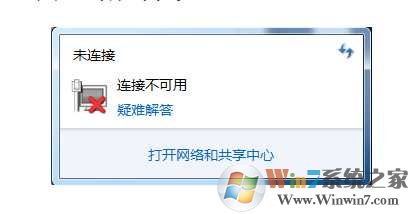
解决方法如下:
第一步、我们点击右下角的无线网络,打开网络和共享中心。
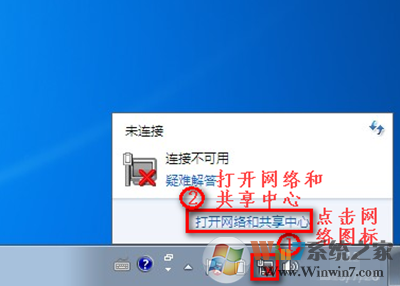
第二步、点击“更改适配器设置”。
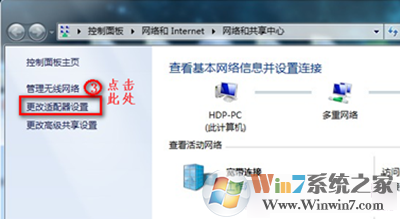
第三步、在“网络连接”窗口,如果网络连接里面有无线网络连接是灰色情况,我们就右键点击“启用”。
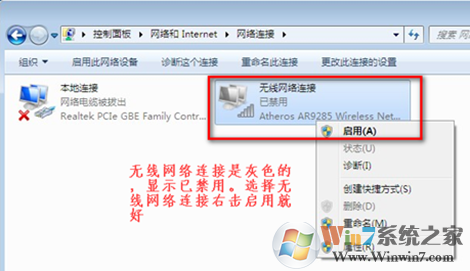
如果网络连接中没有本地连接或无线连接,那么下载驱动软件驱动下网卡试试。
如果你原来是使用无线连接的,那么如果在网络连接中看不到无线网络的话按下面方法操作。
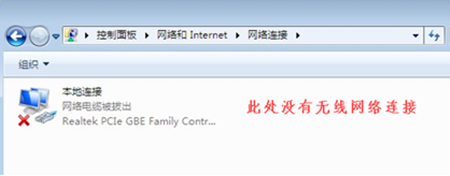
第一步、桌面上,右键“计算机”选择“管理”。
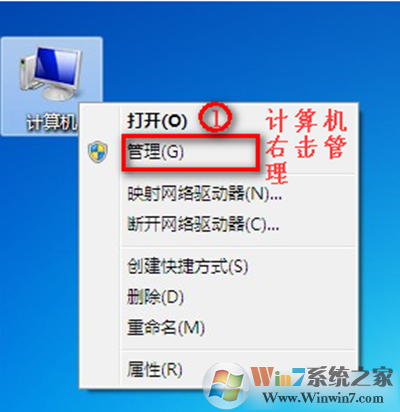
第二步、点击“设备管理器”,具体操作如图。
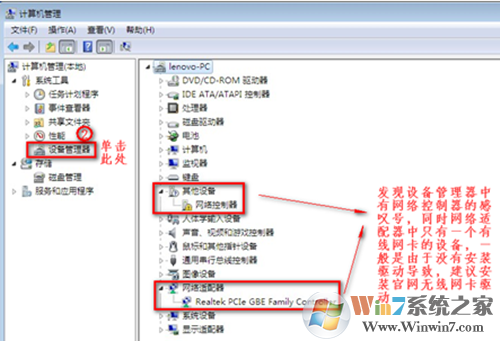
第三步、我们查看“网络适配器”的作用。
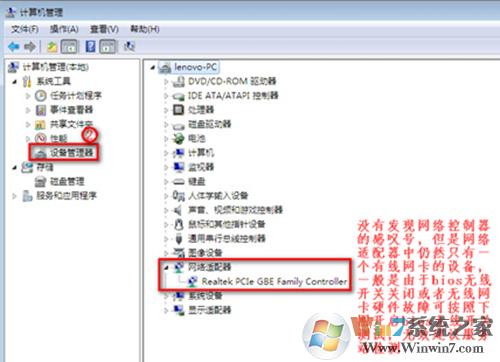
还有一个可能就是BIOS中禁用了网卡或无线网卡,可以按下面方法开启:www.winwin7.com win7系统之家
重启电脑后,连续按F2键进BIOS,Configuration页面Wireless LAN Support保证是Enabled状态,如果是Disabled状态如图进行更改。
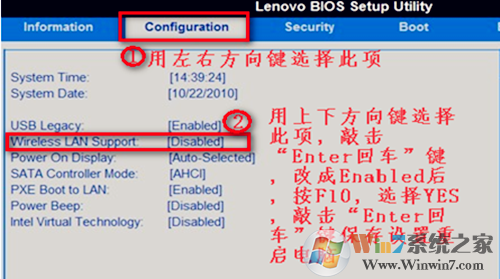
最后还是不行的话还要看下Win7系统网络服务是否开启:
点击开始按钮,打开“控制面板”,选择“系统和安全”,选择“管理工具”,最后选择“服务”请确定如下五个服务状态全部为“已启动”:
Network Connections
Network List Service
Network Location Awareness
Network Store Interface Service
WLAN AutoConfig
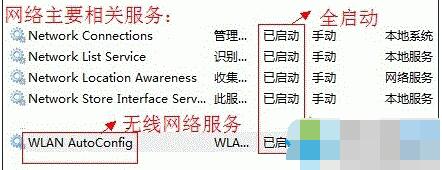
以上就是Win7网络连接不可用显示红叉的正确解决方法大全,如果觉的有用大家可以收藏一下。